小编告诉你怎么打开win10设置
分类:win10教程 发布时间:2017-08-29 18:57:07
很多朋友新安装了win10系统,对此提出新电脑怎么装系统怎么打开设置的问题,现在小编打开win10设置给大家讲解一下,希望能对你们有所帮助。
使用电脑的朋友或许有这样的一种疑问:电脑设置怎么打开,面对这么一个问题,小编给大家带来一套解决方法,就电脑设置怎么打开做出如下解答,希望你们看完后会有所了解。
怎么打开win10设置图文解说
点击开始按钮
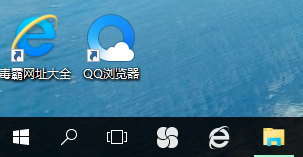
win10界面1
在开始菜单中选择“设置”
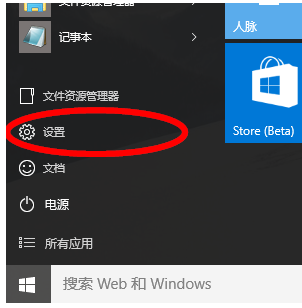
win10界面2
在设置应用中,选择自己想要的操作。
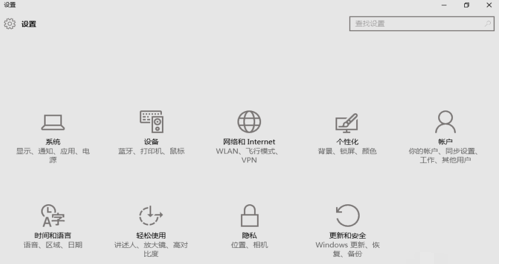
win10界面3
还有个方法
点击右下角的“通知”按钮
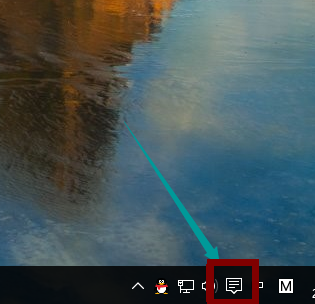
win10界面4
点击“所有设置”
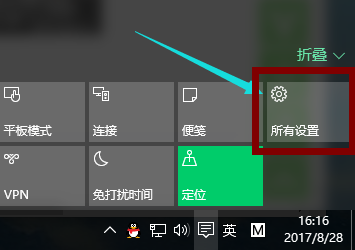
win10界面5
也可以使用快捷键打开:windows+i
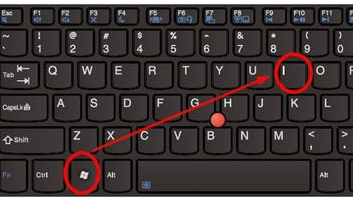
win10界面6
也可以在搜索框输入“setting”
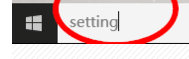
win10界面7
以上就是怎么打开win10设置的操作教程






 立即下载
立即下载





 魔法猪一健重装系统win10
魔法猪一健重装系统win10
 装机吧重装系统win10
装机吧重装系统win10
 系统之家一键重装
系统之家一键重装
 小白重装win10
小白重装win10
 杜特门窗管家 v1.2.31 官方版 - 专业的门窗管理工具,提升您的家居安全
杜特门窗管家 v1.2.31 官方版 - 专业的门窗管理工具,提升您的家居安全 免费下载DreamPlan(房屋设计软件) v6.80,打造梦想家园
免费下载DreamPlan(房屋设计软件) v6.80,打造梦想家园 全新升级!门窗天使 v2021官方版,保护您的家居安全
全新升级!门窗天使 v2021官方版,保护您的家居安全 创想3D家居设计 v2.0.0全新升级版,打造您的梦想家居
创想3D家居设计 v2.0.0全新升级版,打造您的梦想家居 全新升级!三维家3D云设计软件v2.2.0,打造您的梦想家园!
全新升级!三维家3D云设计软件v2.2.0,打造您的梦想家园! 全新升级!Sweet Home 3D官方版v7.0.2,打造梦想家园的室内装潢设计软件
全新升级!Sweet Home 3D官方版v7.0.2,打造梦想家园的室内装潢设计软件 优化后的标题
优化后的标题 最新版躺平设
最新版躺平设 每平每屋设计
每平每屋设计 [pCon planne
[pCon planne Ehome室内设
Ehome室内设 家居设计软件
家居设计软件 微信公众号
微信公众号

 抖音号
抖音号

 联系我们
联系我们
 常见问题
常见问题



